
販売方法が多いと考えるのもめんどくさいな。
ビットフライヤーは有名な取引所ですが、購入方法が多くて悩みますよね。
- どこで購入するのがいいのかな?
- 失敗しない買い方を知りたい
- そもそも購入する方法がわからない
僕もビットフライヤーを使っていますが、初めはよくわからず「販売所」だけで購入していました。
結論を言うと、ビットフライヤーで仮想通貨を買うならLightning(ライトニング)という購入方法がおすすめ。
名前を聞くと「ちょっと意味わかんない」と思うかもしれませんが、そこまで使い方は難しくないので初心者でも問題なし。
※ただ販売所での購入がめちゃくちゃ簡単なのも事実です。慣れるまでは「販売所」で購入するのも全然ありだと思います
この記事では4つの購入方法の特徴や使い方を画像を使って解説します。
最後まで読むことで、ビットフライヤーの基本的な購入方法を全て理解できますよ。
 ワクト
ワクト何も知らずに購入するのはちょっと待ってください!

※bitFlyerは無料で登録できます
ビットフライヤーで仮想通貨を買う方法は4パターン
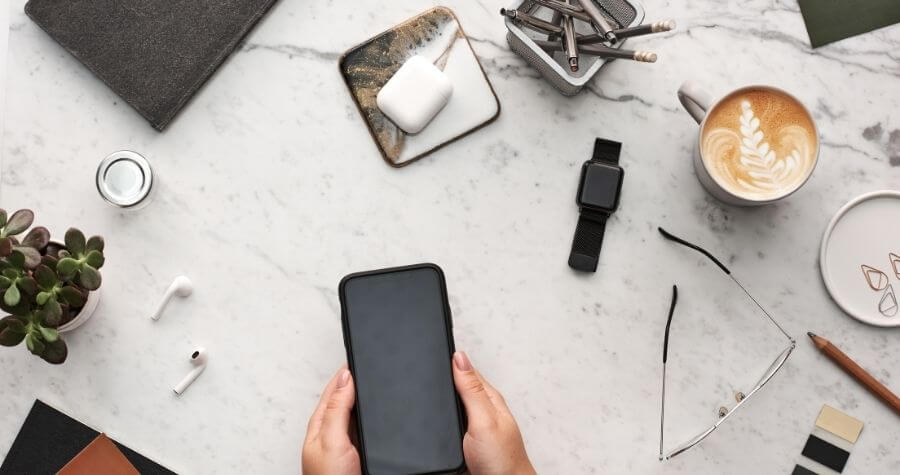
ビットフライヤーでは、まず4つの購入方法を理解しておけばOKです。
| ビットフライヤーの購入方法 | おすすめ度 | 取扱通貨 | 最低取引価格(BTC) | 購入手数料 | 特徴 |
|---|---|---|---|---|---|
| 販売所 | (4.0) | 21種類 | 0.00000001 BTC | 無料(別途スプレッドが発生) | 購入できる通貨が豊富、1円からでも購入できる |
| 取引所 | (4.0) | 1種類 | 0.001 BTC | 約定数量 × 0.01 ~ 0.15%(単位: BTC) | 安く購入できる、取扱通貨はBTCのみ |
| Lightning(ライトニング) | (5.0) | 6種類 | 0.001 BTC | 約定数量 × 0.01 ~ 0.15%(各コインで変化) | 安く購入できる、本格的な取引が可能 |
| かんたん積立 | (4.5) | 21種類 | 1円 | 無料(別途スプレッドが発生) | 設定が簡単、少額で積立ができる |
どの方法でも仮想通貨を買えるのですが、購入できる通貨の種類や手数料が違います。
特にスプレッドには注意してください。
レートや取引日によってスプレッドは変わるため、いつも一定というわけではありません。
 ワクト
ワクトスプレッドに注意して購入方法を考えていきましょう。
スプレッドの詳細については【必読】販売所と取引所の違いを知って仮想通貨を”お得に”購入しようをご覧ください。
販売所
販売所は仮想通貨の購入がめちゃくちゃ簡単。とにかく楽にビットコインを買うなら販売所がおすすめです。
「5000円分のビットコインちょうだいっ」て感じのノリで購入できます。
| 販売所 | 詳細 |
|---|---|
| メリット | 操作、購入手順がとにかく簡単 |
| デメリット | スプレッドが広くなりやすい |
| 取扱通貨 (21種) | BTC、ETH、ETC、LTC、BCH、MONA、LSK、XRP、BAT、XLM、XEM、XTZ、DOT、LINK、XYM、MATIC、MKR、ZPG、FLR、SHIB、PLT |
| 取引価格 (最低値) | 全通貨:約1円〜 ※最小発注値が0.000001〜0.00000001になる |
| 手数料 | 無料だけど別途スプレッドが発生 |
| おすすめ度 | (4.0) |
販売所はとにかく初心者におすすめって感じで、慣れないうちは販売所を使う機会が多くなるでしょう。
ただし、スプレッドが広いと「購入・売却」のときに損をしてしまうので注意してください。
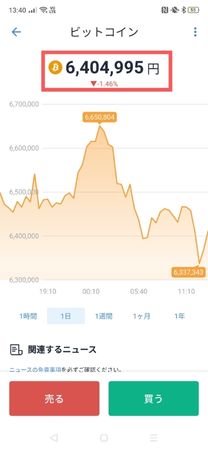
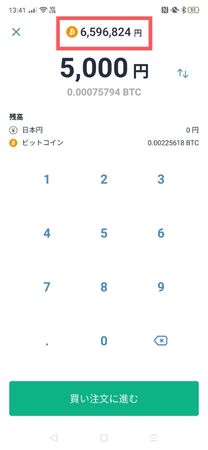
上記の画像の金額を比較してみてください。購入画面のほうが少し金額が高くなっているのがわかりますか?
- 現在の価格:6,404,995円
- 購入価格:6,596,824円
差額:191,829円
支払う金額が変わらないのでわかりにくいですが、購入できる量が少なくなるわけです。
販売所を利用する場合は、こういったデメリットも理解しておいてください。
 ワクト
ワクトとにかく手軽に色んな通貨を買いたいって人には販売所がおすすめ。
取引所
取引所では、相場を見て自分で金額を決めて購入する「入札」のようなもの。
あなたの希望額に売り手がつけば、そのままの金額+手数料で購入できます。
| 取引所 | 詳細 |
|---|---|
| メリット | 任意の金額で購入できる、手数料が安い |
| デメリット | スプレッドが広く手数料が高くなりやすい |
| 取扱通貨 | BTCのみ |
| 取引価格 (最低値) | BTC:0.001 |
| 手数料 | 約定数量 × 0.01 ~ 0.15%(単位: BTC) |
| おすすめ度 | (4.0) |
しかし、ビットフライヤーの取引所ではビットコインしか購入できません。
使い勝手は悪くないのですが、いまひとつ魅力に欠ける感じかもしれませんね。ぶっちゃけLightningの劣化版です。
ちなみに最低購入量が0.001となっているので、ビットコインが1枚600万円なら「6,000円」から購入できます。
購入画面はシンプルなので、ビットコイン狙いなら使ってみるのもおすすめです。
 ワクト
ワクト使ってみるとすぐに慣れてしまいますよ。
Lightning(ライトニング)
こちらが本命のLightning。本格的なチャートも見れるガチユーザー向けの見た目です。
初めて見ると「うわっ、、、」と思うかもしれませんが、ぜひ使いこなしましょう。
| Lightning | 詳細 |
|---|---|
| メリット | チャートを見ながら細かい設定が可能 |
| デメリット | 慣れるまでは少し使いにくい |
| 取扱通貨 (5種) | BTC、ETH、XRP、XLM、MONA |
| 取引価格 (最低値) | BTC:0.001 ETH:0.01 XRP:0.1 XLM:0.1 MONA:0.1 |
| 手数料 | 約定数量 × 0.01 ~ 0.15%(取引する通貨の単位) |
| おすすめ度 | (5.0) |
取り扱い通貨も取引所よりも多いうえに、人気どころを抑えています。
慣れたらLightningを使うというより、ぜひ積極的に使っていってください。
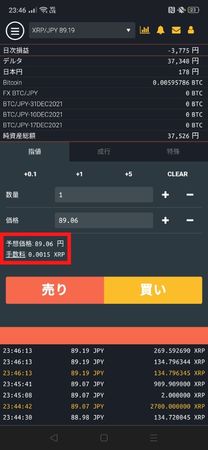
上記の画像の手数料は、2021年12月のレートで「1XRPあたり0.0015XRP」となっています。この位の手数料なら、販売所を使うよりも全然安いんです。
ただし手数料は、購入する通貨の価格や量によって変わるので一定の金額ではありません。
あとアプリではなくウェブ版のほうが、取り扱い通貨が多くなっています。
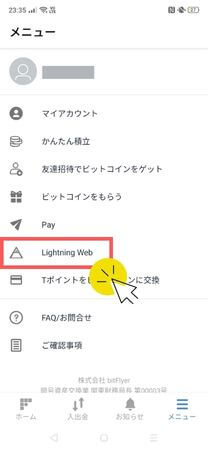
アプリの「メニュー」→「Lightning Web」をタップすればWeb版に移行します。
 ワクト
ワクト意外と使い方はシンプルなので、すぐに使えるようになりますよ。

かんたん積立
かんたん積立は1円からでも購入できる、初心者にも嬉しい仕様。手軽に始められるのが良いですね。
| かんたん積立 | 詳細 |
|---|---|
| メリット | 操作が簡単、少額投資向け |
| デメリット | 自分のタイミングで購入できない |
| 取扱通貨 (21種) | BTC、ETH、ETC、LTC、BCH、MONA、LSK、XRP、BAT、XLM、XEM、XTZ、DOT、LINK、XYM、MATIC、MKR、ZPG、FLR、SHIB、PLT |
| 取引価格 (最低値) | 全通貨:1円〜 |
| 手数料 | 無料だけど別途スプレッドが発生 |
| おすすめ度 | (4.5) |
購入は自動ですが、積立費用や頻度など、あなたにピッタリの購入計画を組むことができます。
使い方や設定もシンプルなので、初めてでも普通に使えるでしょう。
こちらも手数料は無料となっていますが、購入時は販売所と同じ条件でスプレッドかかかります。
 ワクト
ワクトアプリからサクッと始められますよ。

ビットフライヤーで仮想通貨を買う手順を画像付きで解説

それでは実際に購入方法を見ていきましょう。画像付きでわかりやすくなっています。
気になる購入方法をタップすれば、解説部分にジャンプできます。
 ワクト
ワクトそれでは見ていきましょう!
口座への入金がまだ済んでいない人はビットフライヤーの入金方法をご覧ください。
アプリ:販売所で購入する手順

販売所で購入する場合は、アプリのトップページにある通貨をタップすればOK。
表示されている「販売所」の部分が薄い水色になっている状態なら販売所の通貨になります。
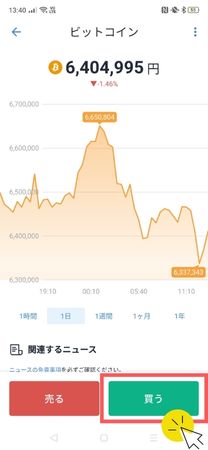
通貨を選んで「買う」を選択。
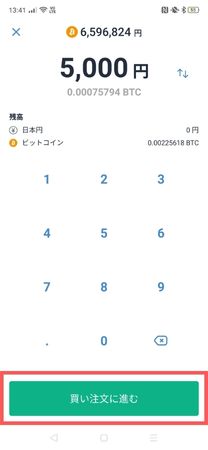
購入する金額を入力して「買い注文に進む」をタップして完了です。
 ワクト
ワクトかなり簡単な操作になっています。
アプリ:取引所で購入する手順

取引所で買うにはまず、アプリのトップから「取引所」を選択。

ここではビットコインしか買えないので、表示されている「BTC」をタップしましょう。
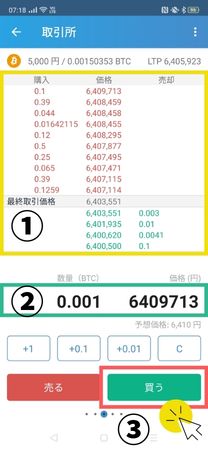
取引所では上記の画面から購入手続きをしていきます。
- 取引情報が表示される「板」
- 数量・希望価格を入力する場所
- 売る・買うの選択
難しく感じるかもしれませんが、板の真ん中に表示されている「最終取引価格」に近い金額を入力すれば購入できます。
相場は1秒ごとに変化していくので、安く買いたいなら「下げ狙いで」相場よりも少し低い金額を入力すればOKです。
ちなみに購入できるのは、口座に入金されている金額内だけ。間違っても借金ができるわけじゃありません。
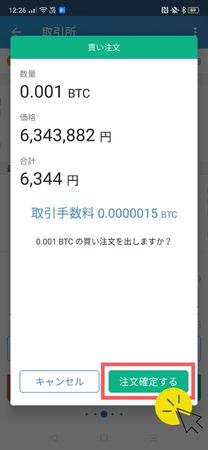
取引手数料は表示されているとおり。
あとは「注文を確定する」をタップすれば注文が確定します。
実際に購入が確定するのは「約定」と言い、指定した金額に売り手がついたとき。つまり相場から大きく外れた金額は、いつまで経っても約定されません。
あとはホント慣れですね。
 ワクト
ワクト相場に適した金額、もしくは流れを読んで金額を決めましょう。
ウェブ版:Lightningで購入する手順

アプリのトップから「メニュー」を選んでください。
アプリ版Lightningの操作はこちらからどうぞ。
Lightningはアプリ版もありますが、購入できる通貨はBTC(ビットコイン)とETH(イーサリアム)だけ。XRP(リップル)などを購入できるのは、今のところウェブ版だけになっています。
 ワクト
ワクトウェブ版とアプリ版、どちらも使いやすいですよ。

メニューにある「Lightning Web」をタップすれば、Webページに移行します。
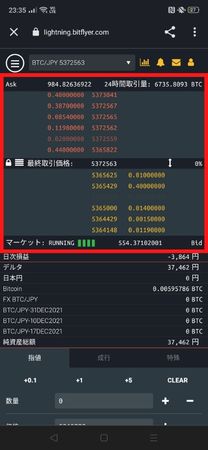
ちょっと見た目がめんどくさそうなので、抵抗があるかもしれませんが使い方は「取引所」と一緒です。
上記画像の赤枠が相場をチェックできる「板」ですね。
右上にある黄色のアイコンはそれぞれ次のようになっています。
- チャート:相場をグラフをチェック
- 通知:通貨変動の通知設定ができる
- お知らせ:ビットフライヤーからのお知らせ
- プロフィール:取引内容の履歴など

Lightningは6種類の通貨がありますが、日本円で取引できるのは赤枠で囲んである5種類のみ。
他の取引は通貨同士のトレードやFX取引ができるもの、とりあえず無視してOKです。
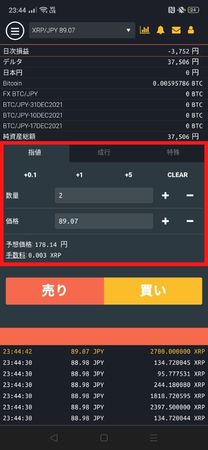
取引は「指値」を選んで数量と価格を入力します。
 ワクト
ワクト「成行」や「特殊」は、指値取引に慣れてからでOKです。
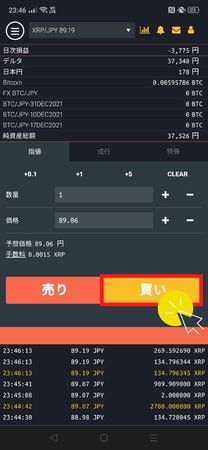
入力したら「買い」をタップして進みましょう。
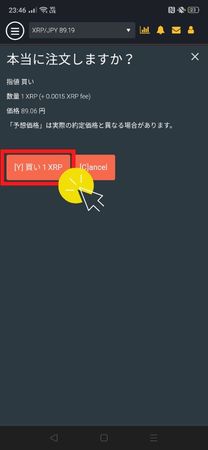
確認画面で「買い」をタップすれば注文が完了します。
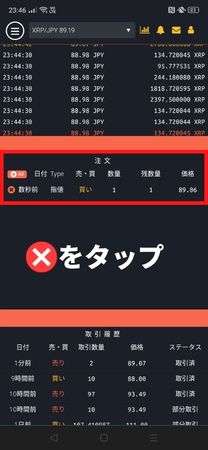
注文内容は上記のように表示されます。約定する前ならキャンセルもできるので覚えておきましょう。
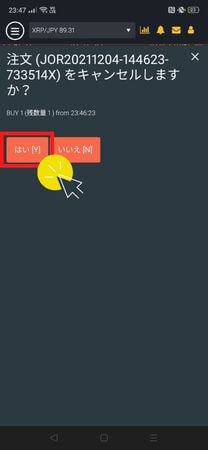
キャンセルの確認画面で「はい」を選べばOKです。
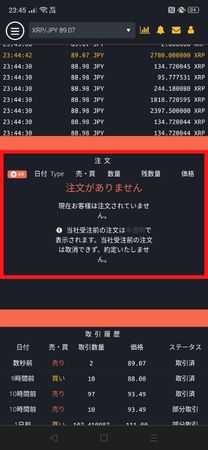
注文が入っていない場合は、上記のように表示されます。
 ワクト
ワクト複雑そうに見えますが、使ってみるとけっこう簡単ですよ。
BTCとETHの取引だけでOKならアプリ版のLightningもおすすめ

アプリ版のLightningも見ていきましょう。
アプリのトップページで「Lightning」を選択し、BTCかETHを選んでください。
FX(レバレッジ取引)を利用するには「マイナンバーカード」の提出が必要ですし、初心者には不要です。
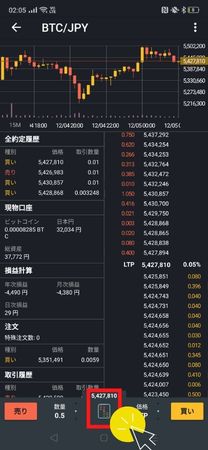
基本的な表示内容はウェブ版と一緒ですが、取引をするには画面下にある真ん中の部分をタップしてください。
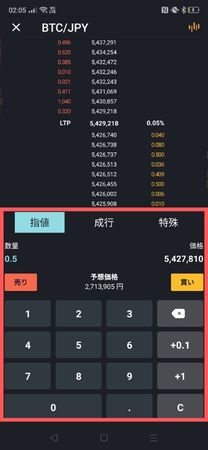
この部分に数量や価格を入力すればOKです。
見やすさと使いやすさはアプリ版のほうが優秀かもしれません。
 ワクト
ワクトBTCかETHのみの取引ならアプリ版がおすすめ。
⬇︎Lightningをもっと詳しくチェックする

アプリ:かんたん積立を始める手順

まずアプリのトップから「メニュー」を選択。

「かんたん積立」をタップして進みます。

かんたん積立の設定は基本的に「選択」していけばOKなので、すぐに完了します。
それでは「積立を設定する」をタップして次にいきましょう。
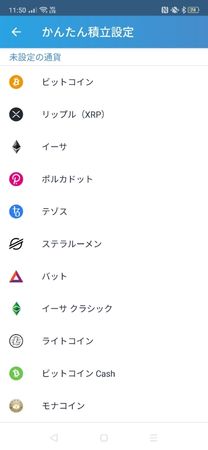
積立設定できる通貨は14種類。どれを選んでも「1円」から始められます。
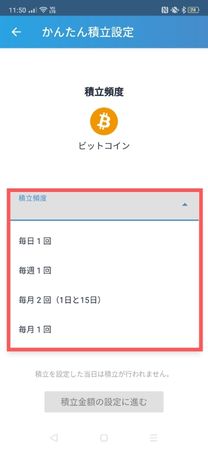
通貨を選ぶと、次は「積立頻度と日にち」の設定をしていきます。
指定した「日」に選んだ間隔で引き落としされるというわけですね。
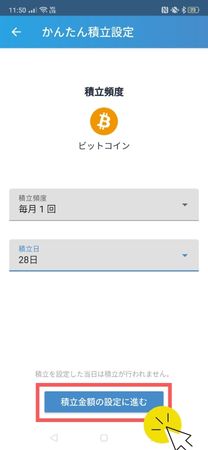
日にちの設定が完了したら「積立金額の設定に進む」をタップしてください。
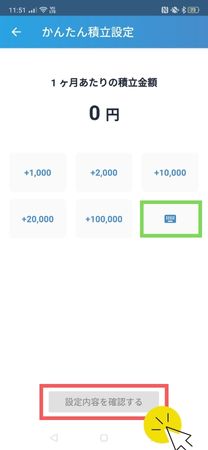
上記の中から金額を選びます。
細かく設定したい場合は、緑で囲んである「キーボードマーク」より設定してください。
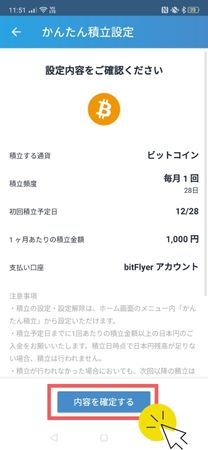
最後に「内容を確定する」をタップして完了です。
 ワクト
ワクト少額でもコツコツ貯めたい人は迷わずこれ。
ビットフライヤーで仮想通貨を買うなら「Lightning」に慣れよう
購入方法はあなたの使いやすいものではなく、目的にあった「損をしない方法」を選んでください。
- 取引する通貨を決めておく
- なるべく無駄なく買う
- 数をこなして取引に慣れる
初心者のうちは少額投資で楽な方法を選びがちですが、できれば「取引所」か「Lightning」を使ってください。
購入方法によってどんなデメリットがあるかを理解したうえで、あなたにあった方法を選びましょう。
特に少額投資の場合は、せっかく出た利益が手数料で飛んでしまうこともあります。
仮想通貨の取引はケチってなんぼです。そうやってコツコツ貯めていきましょう。
 ワクト
ワクトビットフライヤーならLightningを使わないと損ですよ。
⬇︎ビットフライヤーのトレードで稼ぐ

⬇︎口座開設がまだの人はこの記事をチェック

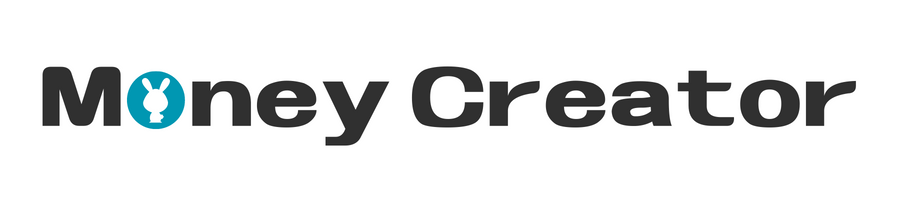


コメント